
สารบัญ:
- ผู้เขียน John Day [email protected].
- Public 2024-01-30 13:06.
- แก้ไขล่าสุด 2025-01-23 15:12.

บางครั้งเมื่อฉันเอาของมากมายออกจากตู้เย็น ฉันไม่มีมือว่างในการปิดประตู แล้วประตูก็เปิดทิ้งไว้เป็นเวลานาน บางครั้งเมื่อฉันใช้แรงมากเกินไปในการปิดประตูตู้เย็น มันก็เด้งออก แต่ฉันมองไม่เห็น เมื่อฉันรู้ว่ายังเปิดอยู่ หลายชั่วโมงหรืออาจจะผ่านไปทั้งคืน อาหารไม่ดีและเปลืองไฟฟ้าเป็นจำนวนมาก
ตัวป้องกันตู้เย็นเป็นตัวเตือนให้ปิดประตูตู้เย็น ออกแบบมาสำหรับผู้ที่ไม่สังเกตว่าประตูตู้เย็นยังเปิดอยู่เล็กน้อยหรืออาจลืมปิดประตูตู้เย็น ตัวเตือนสามารถติดที่ประตูได้ และมือของหมีขั้วโลกข้างหนึ่งจะติดอยู่ที่กรอบประตู เพื่อตรวจจับว่าประตูเปิดทิ้งไว้หรือไม่และไม่มีใครสังเกตเห็น
ใช้เซ็นเซอร์ Force, IFTTT และ Adafruit IO เพื่อรวบรวมข้อมูลจากตู้เย็นของคุณและส่งการแจ้งเตือนถึงคุณผ่านข้อความและเสียงเตือนแบบเพียโซ
ขั้นตอนที่ 1: วัสดุที่จำเป็น

ชิ้นส่วนอิเล็กทรอนิกส์:
● บอร์ด Adafruit Feather Huzzah ESP8266 Wifi
● เซ็นเซอร์แรง
● แบตเตอรี่ลิเธียม
● ตัวต้านทาน 4.7K โอห์ม
● เขียงหั่นขนม Solderless
● สายเขียงหั่นขนม
● สายไมโคร USB
วัสดุ:
● สำลี
● โฟม
เครื่องมือ:
● มีด
● แผ่นรองตัด
● หัวแร้งและหัวแร้ง
● เครื่องปอกสายไฟ
● ฟลัชใบมีดแนวทแยง
● เครื่องมือมือสาม
ขั้นตอนที่ 2: ตั้งค่า - Adafruit IO, IFTTT
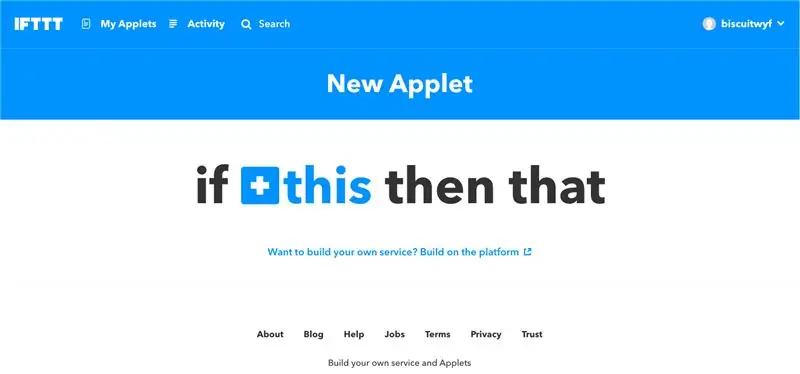
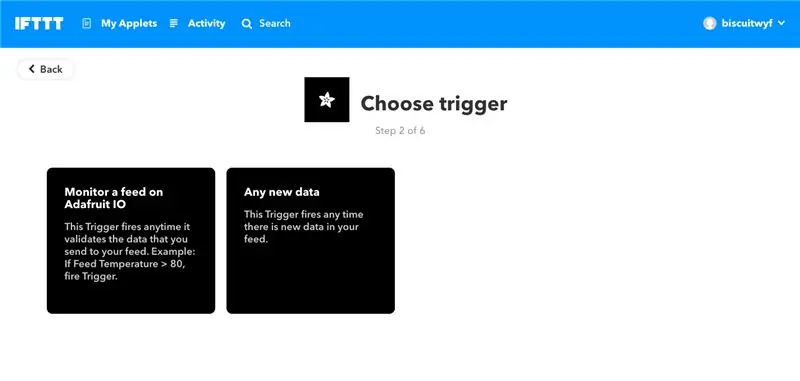
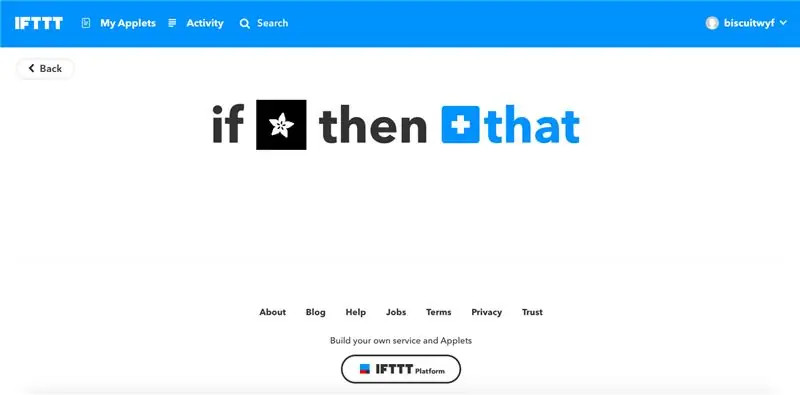
ก่อนที่เราจะเริ่มต้น คุณจะต้องตั้งค่าบางอย่างอย่างรวดเร็ว
● ตั้งค่าฟีด IO
1. เข้าสู่ระบบบัญชี IO ของคุณ
2. คลิก "ฟีด" บนแดชบอร์ดด้านซ้าย และสร้างฟีดใหม่ที่เรียกว่า "timer"
● ตั้งค่า IFTTT: IFTTT ช่วยเชื่อมต่อ Adafruit IO กับโทรศัพท์ของคุณ
1. ลงชื่อเข้าใช้บัญชี IFTTT ของคุณ
1. คลิก New Applet แล้วคลิก "+นี่"
3. ค้นหาและเลือก "อดาฟรุ๊ต"
4. เลือก "ตรวจสอบฟีดบน Afafruit IO" และเลือก "ตัวจับเวลา" สำหรับชื่อฟีด
6. คลิกที่ "+นั่น"
7. เลือก SMS
8. เขียนข้อความที่กำหนดเองในกล่องข้อความ: ตัวอย่างเช่น - ตู้เย็นยังคงเปิดอยู่!
หลังจากตั้งค่านี้ ทุกครั้งที่แอปเพล็ตทำงาน มันจะส่งการแจ้งเตือนไปยังฟีด "ตัวจับเวลา" ของ Adafruit IO และเชื่อมต่อกับโทรศัพท์ของคุณผ่าน IFTTT และส่งข้อความถึงคุณ
● ห้องสมุดที่คุณต้องการ
Adafruit ESP 8266, AdafruitIO_WiFi, Adafruit_MQTT
ขั้นตอนที่ 3: แผนภาพวงจรและรหัส
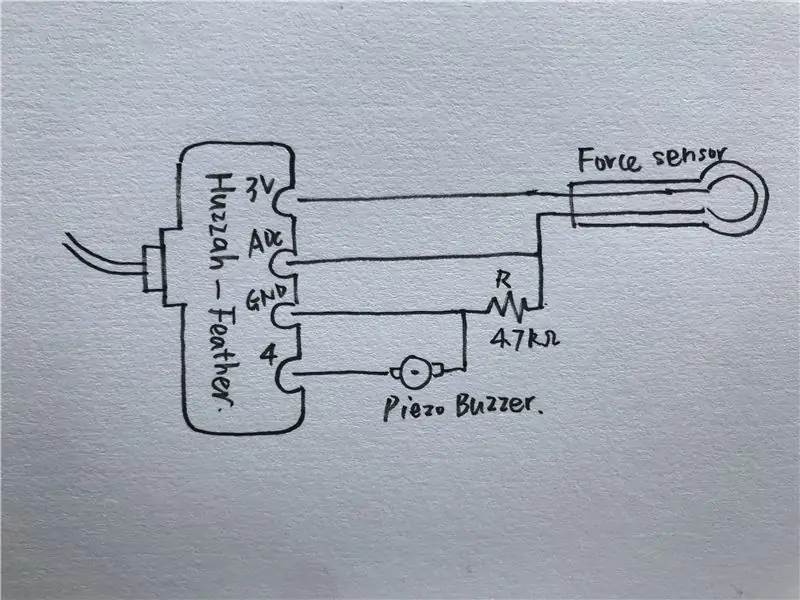
ใช้โค้ด Arduino เพื่อทดสอบ Force sensor, piezo buzzer และ HUZZAH wifi board
สำหรับ piezo buzzer เราสามารถสร้างเมโลดี้หรือแค่เสียงที่ดังมากเพื่อให้เราได้ยินจนกว่าประตูจะปิด
และนี่คือบทช่วยสอนสำหรับเซ็นเซอร์แรงและออดแบบเพียโซที่ฉันใช้
ขั้นตอนที่ 4: การสร้างวงจรจากต้นแบบสู่การบัดกรี



ในการทำให้วงจรของคุณเล็กลง เราจะต้องบัดกรีลวด ยกเว้นเขียงหั่นขนม
หลังจากจบวงจร เมื่อไม่มีแรงกดบนเซ็นเซอร์วัดแรงเป็นเวลา 5 นาที เสียง Piezo จะส่งเสียง และคุณจะได้รับข้อความว่า "ตู้เย็นยังคงเปิดอยู่!"
ขั้นตอนที่ 5: การทำ



ฉันออกแบบและรูปทรงให้เข้ากับบริบท หมีขั้วโลกอาศัยอยู่บริเวณที่เย็น ผมจึงเลือกรูปทรงนี้
เตรียมตัวให้พร้อมสำหรับงานฝีมือ! ขั้นตอนนี้เกี่ยวข้องกับเครื่องมือที่คมชัดและต้องใส่ใจในรายละเอียด ใช้มีดตัดโฟมให้เป็นรูปหมีขั้วโลก แล้วคลุมโฟมด้วยผ้าฝ้าย ตกแต่งด้วยหู จมูก แขน และขาในตอนท้าย
ขั้นตอนที่ 6: ตอนนี้ทำให้ตู้เย็นของคุณทำงาน
คุณทุกชุด! ดูการทำงานของ Fridge Guard ในตู้เย็นของคุณ!
ขอบคุณที่อ่าน! ฉันชอบที่จะได้ยินข้อเสนอแนะและความคิดเห็นที่คุณมี หากคุณสร้างตู้เย็นการ์ดของคุณเอง โปรดแชร์รูปภาพของคุณในความคิดเห็นด้านล่าง
แนะนำ:
การออกแบบเกมในการสะบัดใน 5 ขั้นตอน: 5 ขั้นตอน

การออกแบบเกมในการสะบัดใน 5 ขั้นตอน: การตวัดเป็นวิธีง่ายๆ ในการสร้างเกม โดยเฉพาะอย่างยิ่งเกมปริศนา นิยายภาพ หรือเกมผจญภัย
การตรวจจับใบหน้าบน Raspberry Pi 4B ใน 3 ขั้นตอน: 3 ขั้นตอน

การตรวจจับใบหน้าบน Raspberry Pi 4B ใน 3 ขั้นตอน: ในคำแนะนำนี้ เราจะทำการตรวจจับใบหน้าบน Raspberry Pi 4 ด้วย Shunya O/S โดยใช้ Shunyaface Library Shunyaface เป็นห้องสมุดจดจำใบหน้า/ตรวจจับใบหน้า โปรเจ็กต์นี้มีจุดมุ่งหมายเพื่อให้เกิดความเร็วในการตรวจจับและจดจำได้เร็วที่สุดด้วย
วิธีการติดตั้งปลั๊กอินใน WordPress ใน 3 ขั้นตอน: 3 ขั้นตอน

วิธีการติดตั้งปลั๊กอินใน WordPress ใน 3 ขั้นตอน: ในบทช่วยสอนนี้ ฉันจะแสดงขั้นตอนสำคัญในการติดตั้งปลั๊กอิน WordPress ให้กับเว็บไซต์ของคุณ โดยทั่วไป คุณสามารถติดตั้งปลั๊กอินได้สองวิธี วิธีแรกคือผ่าน ftp หรือผ่าน cpanel แต่ฉันจะไม่แสดงมันเพราะมันสอดคล้องกับ
การลอยแบบอะคูสติกด้วย Arduino Uno ทีละขั้นตอน (8 ขั้นตอน): 8 ขั้นตอน

การลอยแบบอะคูสติกด้วย Arduino Uno ทีละขั้นตอน (8 ขั้นตอน): ตัวแปลงสัญญาณเสียงล้ำเสียง L298N Dc ตัวเมียอะแดปเตอร์จ่ายไฟพร้อมขา DC ตัวผู้ Arduino UNOBreadboardวิธีการทำงาน: ก่อนอื่น คุณอัปโหลดรหัสไปยัง Arduino Uno (เป็นไมโครคอนโทรลเลอร์ที่ติดตั้งดิจิตอล และพอร์ตแอนะล็อกเพื่อแปลงรหัส (C++)
เครื่อง Rube Goldberg 11 ขั้นตอน: 8 ขั้นตอน

เครื่อง 11 Step Rube Goldberg: โครงการนี้เป็นเครื่อง 11 Step Rube Goldberg ซึ่งออกแบบมาเพื่อสร้างงานง่ายๆ ในรูปแบบที่ซับซ้อน งานของโครงการนี้คือการจับสบู่ก้อนหนึ่ง
